Ogni computer genera calore dal momento in cui viene acceso, utilizzare quindi delle ventole o altri sistemi per raffreddare i componenti più delicati, tra cui l’alimentatore e, soprattutto, il processore è un obbligo.
Per quanto riguarda quest’ultimo, è davvero importante che la temperatura della CPU rimanga il più bassa possibile per mantenere il computer funzionante il più a lungo possibile ed evitarne il deterioramento.
Il riscaldamento della CPU è così importante per un PC che ogni sistema si spegne all’improvviso nel caso in cui la temperatura dovesse aumentare eccessivamente, onde evitare che il processore venga bruciato.
La temperatura ideale della CPU di un computer dovrebbe, rimanere costante tra i 40°C e i 50°C sui PC più nuovi e ottimizzati, arrivando a 70-80°C su computer più vecchi e impolverati.
Sopra gli 80°C e, soprattutto, con una temperatura superiore ai 90°C, la situazione diventa rischiosa per l’integrità del processore ed il sistema sarà costretto ad attivare la procedura di sicurezza e spegnersi automaticamente per evitare danneggiamenti.
Le cause di una temperatura elevata della CPU sono, sostanzialmente, riconducibili a tre, che nella maggior parte dei casi è possibile correggere ed eliminare.
Prima però è bene ribadire che è importante anche il posizionamento del case del PC: lontano da fonti di calore, e lasciare libere le grate del case al fine di garantire un corretto ricircolo dell’aria. Possono sembrare cose scontate ma purtroppo non lo sono per tutti.
Troppa polvere
La polvere del computer può non solo ostruire le prese d’aria del case del computer, ma può anche accumularsi sopra le ventole rallentando la loro rotazione ed impedendo il corretto raffreddamento.
Il dissipatore di calore, inoltre, accumula moltissima polvere negli spazi interni, impedendo il passaggio uniforme dell’aria.
Fortunatamente, pulire l’interno del computer è facile e può bastare anche solo utilizzare una bomboletta d’aria compressa per soffiare via la polvere dalle pale della ventola, dall’alimentatore, dalla scheda madre e da tutti gli altri componenti.
Necessità di una ventola aggiuntiva
Su un computer a cui vengono aggiunti componenti come un nuovo hard disk oppure un altro alimentatore o una scheda video più grossa, può darsi che serva anche una ventola aggiuntiva.
Una nuova ventola ci costa qualche decina di Euro, l’unica cosa a cui dobbiamo prestare attenzione e la sua rumorosità. Ventole più economiche saranno più rumorose.
Un malware
Alcune comuni infezioni da malware causano un picco nella temperatura della CPU perché la tengono impegnata in modo costante.
In questo caso si dovrebbe anche notare un costante uso al massimo delle ventole ed un rallentamento delle prestazioni.
Per verificare che non ci siano malware e virus, conviene sempre fare una scansione con il nostro antivirus.
Disattivare l’overclock
Nel caso sia stato attivato l’overclock del processore, per aumentarne la velocità o frequenza di clock (dal Bios o tramite qualche programma), allora bisogna subito disattivarlo.
L’overclocking, infatti, costa maggiore calore della CPU e una temperatura più alta dentro al computer.
Mancanza di pasta termica
La pasta termica si deve mettere sulla superficie del processore, a diretto contatto col dissipatore di calore (la ventola) ed aiuta a trasferire il calore in modo efficiente. Deve essere spalmata in modo uniforme creando uno spazio tra CPU e dissipatore. Per fare un’analogia, far funzionare una CPU senza pasta termica è come guidare una macchina col motore senza olio.
Il processore senza pasta termica si brucia così come il motore della macchina senza olio.
Per verificare se la CPU ha bisogno di nuova pasta termica, si deve aprire il case, individuare il dissipatore di calore (ossia la ventola sopra il processore) e rimuoverlo. Pulire quindi la superficie del processore dalla pasta vecchia e secca e spremere il tubetto della pasta nuova al centro. Riposizionare, quindi, il dissipatore di calore sul processore in modo che esso stesso, messo a contatto e spinto sul processore, distribuirà uniformemente la pasta su tutta la superficie. Dopo aver richiuso e acceso il PC, controllare se la temperatura rilevata dai programmi è più bassa rispetto a prima.
Il dissipatore di calore è posizionato in modo errato
Se si applica la pasta termica e la temperatura della CPU non diminuisce, può darsi che il dissipatore di calore non sia stato messo bene e non raggiunga il pieno contatto con il processore.
In questo caso, quindi, meglio staccarlo e riposizionarlo, assicurandosi che tutti i punti di montaggio siano allineati e bloccati.
Comprare un nuovo dissipatore per la CPU
La ventola che sta sopra la CPU mantiene fresco il chip sollevando e trasferendo verso l’esterno calore dalla CPU.
Se il computer è vecchio di alcuni anni ed il dissipatore è così impregnato di sporco e polvere da essere anche difficile da pulire, conviene comprarne uno nuovo. Facendo attenzione solo a comprare lo stesso modello del vecchio, che sia compatibile con il socket (attacco) della scheda madre.
In alternativa, per configurazioni di alto livello, si può pensare a comprare un dissipatore liquido, che però costa decisamente di più.